Теперь, когда iOS 11 официально выпущена для миллионов iPhone, многие пользователи расстроены тем, что Apple удалила жест многозадачности 3D Touch, который мы использовали в старых версиях iOS. Хотя этот жест не такой плавный, как у этого жеста, все еще есть скрытый способ быстро перейти к переключателю приложений без необходимости дважды щелкать кнопку «Домой».
Возможность 3D Коснитесь левого нижнего края экрана, чтобы быстро переключаться между двумя приложениями или перейти в режим переключения приложений, что облегчает многозадачность и закрытие фоновых приложений на iPhone 6s и более новых моделях. Крейг Федериги, руководитель разработки программного обеспечения Apple, утверждает, что этот жест был удален из-за технических ограничений, но он вернется в будущем обновлении iOS 11.
ОБНОВЛЕНИЕ, 31.10.17: Этот многозадачный жест действительно вернулся в обновлении iOS 11.1, поэтому обязательно обновите свой iPhone, чтобы он снова заработал.
До тех пор, пока не произойдет обновление iOS 11, кто знает, когда, мы нашли простой обходной путь, который все еще может относительно легко перевести вас в многозадачный режим.
Превращение AssistiveTouch в выделенную кнопку многозадачности
Для начала запустите приложение «Настройки» и выберите «Общие». Оттуда прокрутите вниз и нажмите «Доступность», затем перейдите в меню «AssistiveTouch».
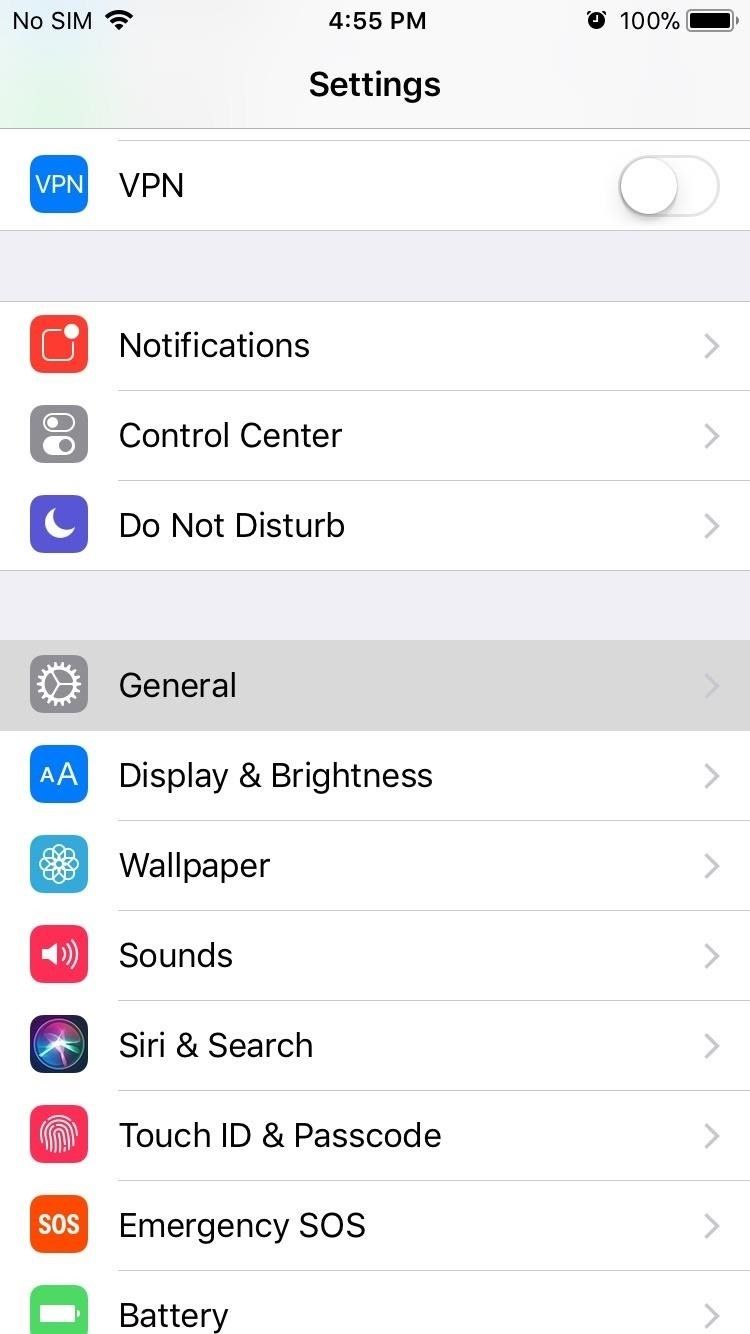
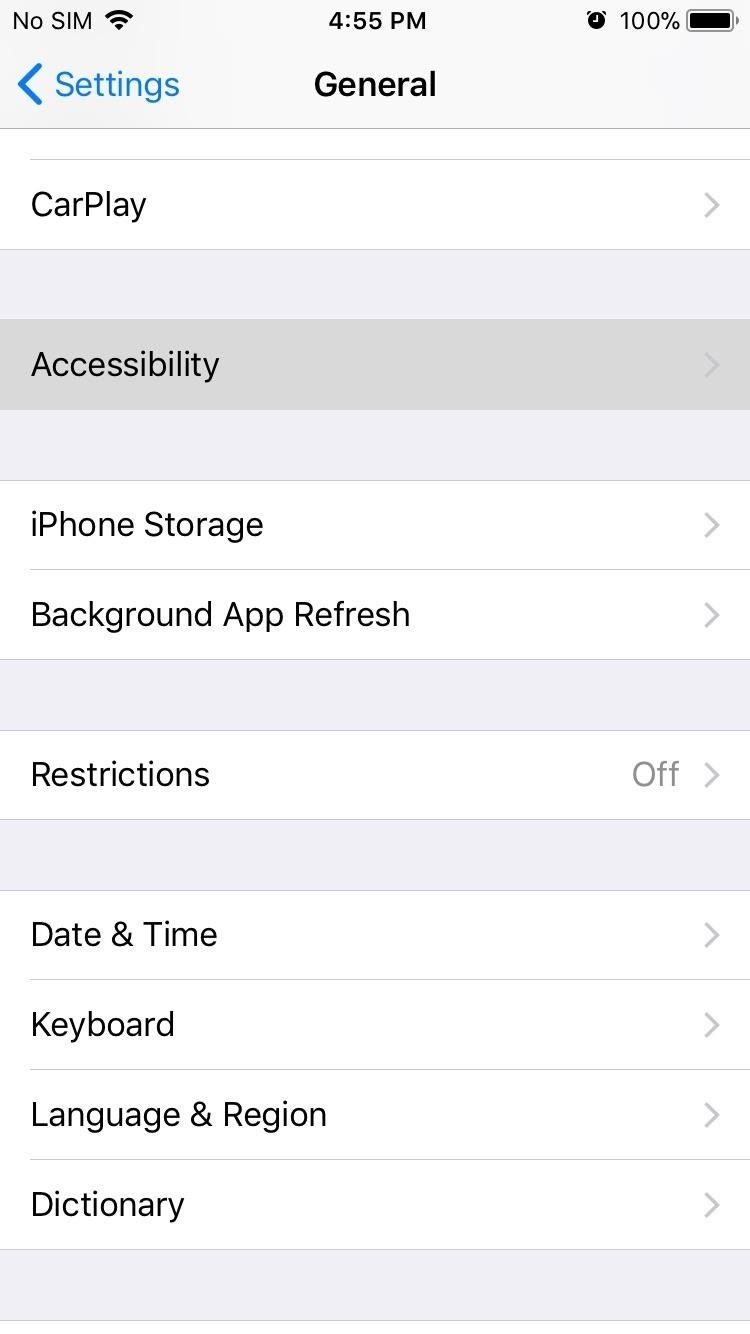
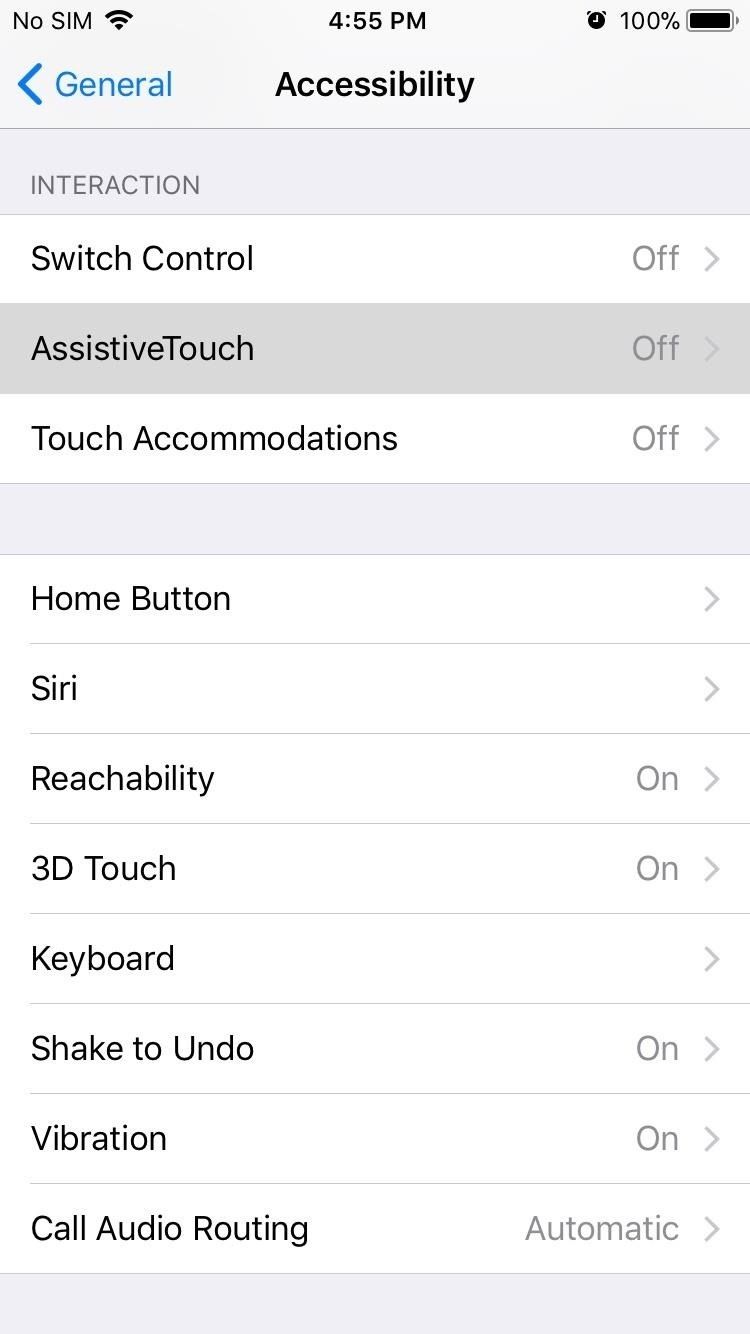
Затем нажмите «Настроить меню верхнего уровня», затем нажмите кнопку «минус» (—) пока не останется только одна иконка. Теперь нажмите на одинокий значок в центре, отмеченном знаком плюс, затем прокрутите вниз в следующем меню и выберите «Многозадачность».
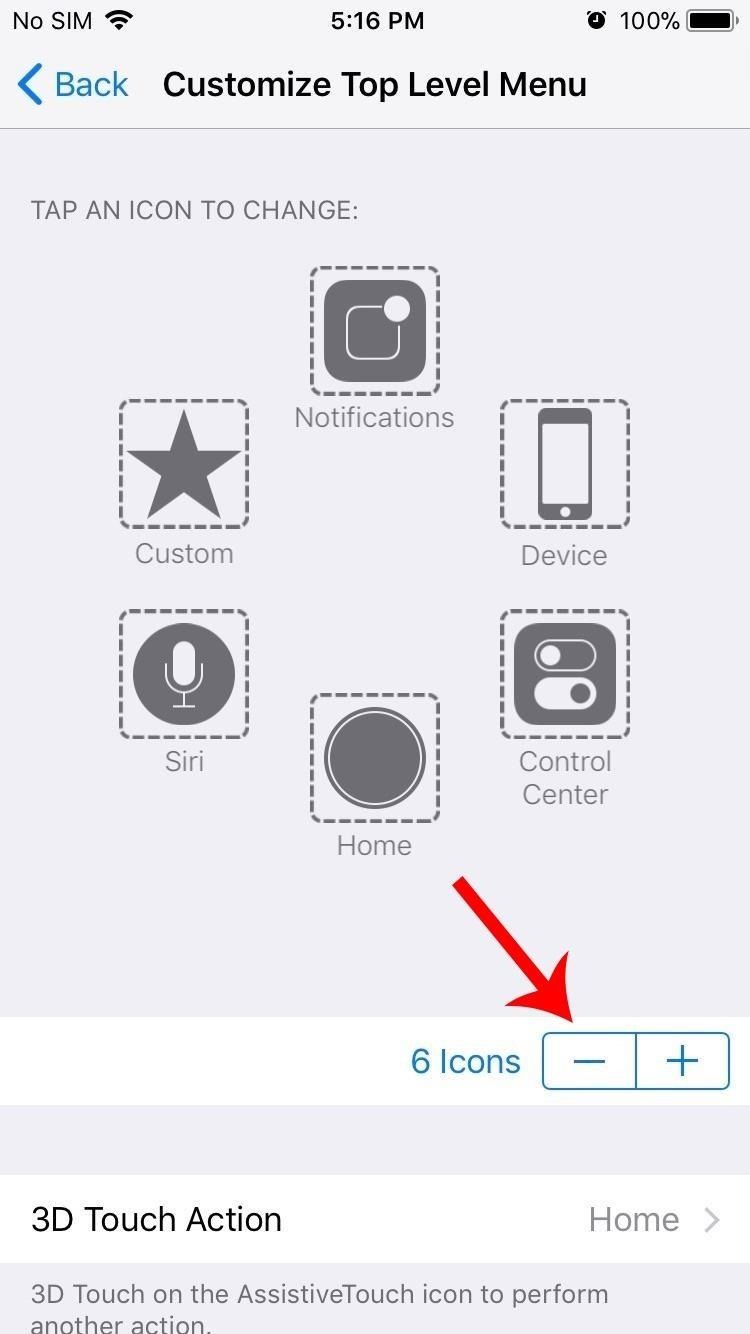
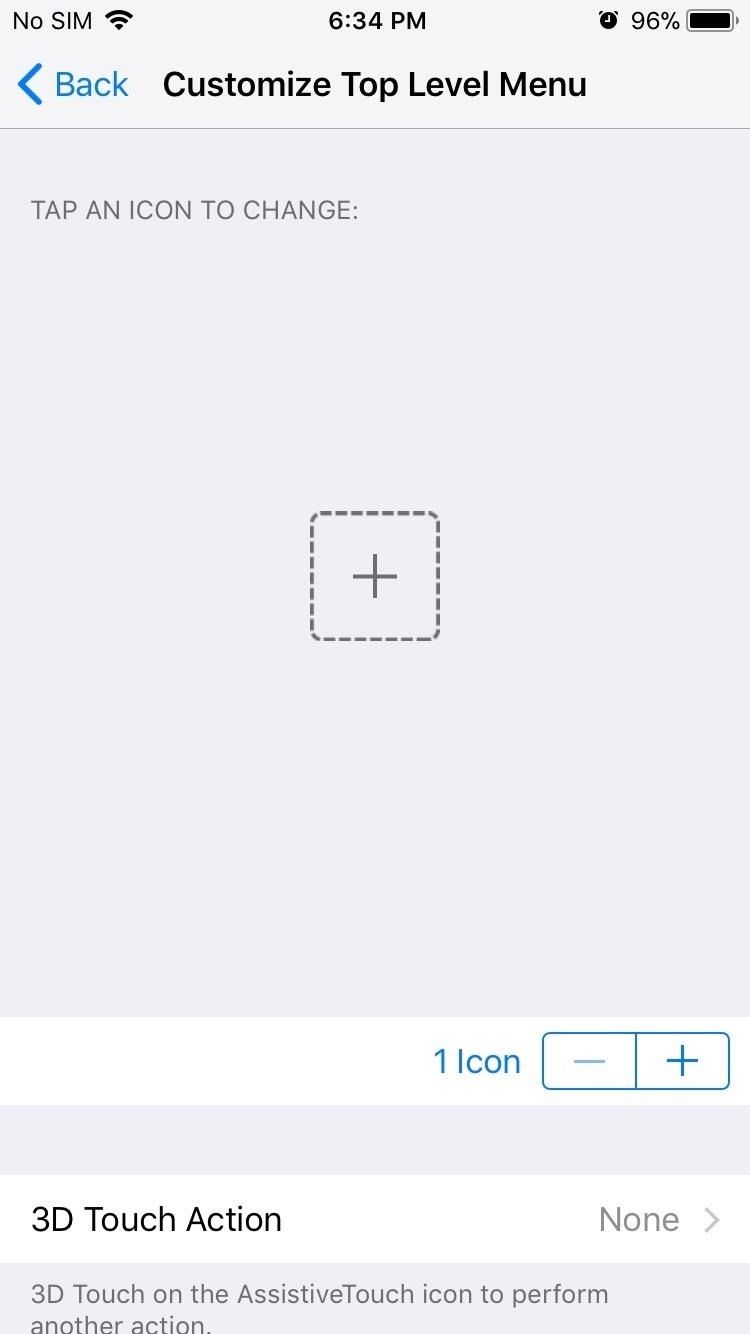
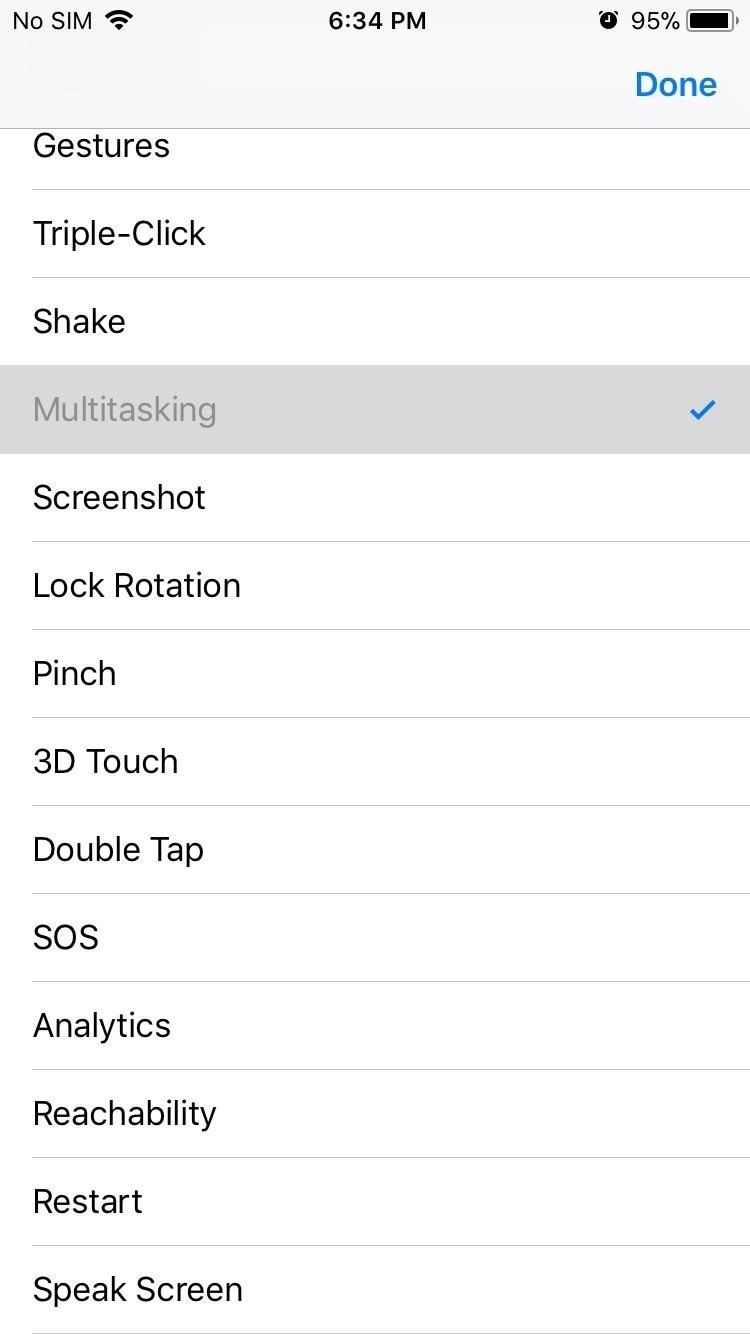
Теперь, когда кнопка многозадачности настроена, вернитесь в главное меню AssistiveTouch и включите эту функцию, включив переключатель «AssistiveTouch». После включения вы можете выйти из приложения Настройки. Отныне вы можете быстро перейти в режим многозадачности, просто нажав на виртуальную кнопку, которую вы теперь найдете на краю экрана. Вы можете долго нажимать на него, чтобы перетащить его в другое место, как в том же месте, где был жест 3D Touch.
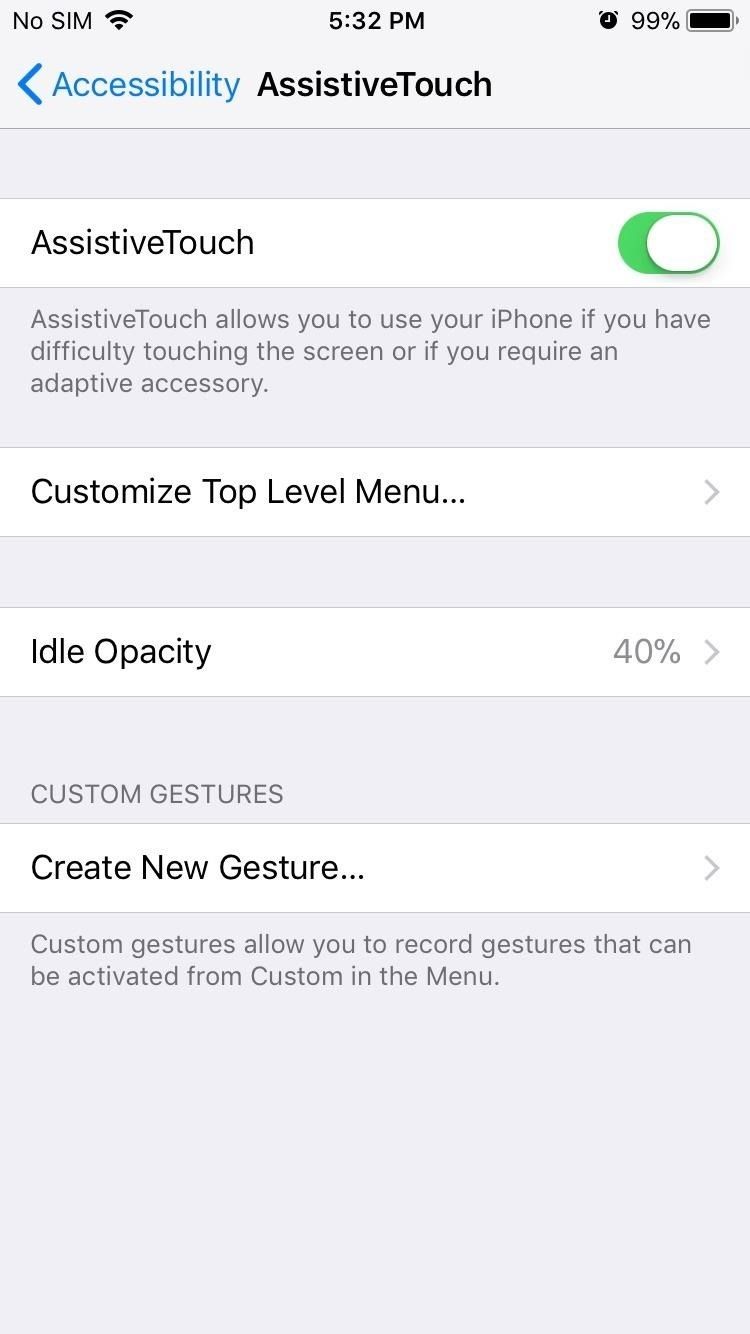
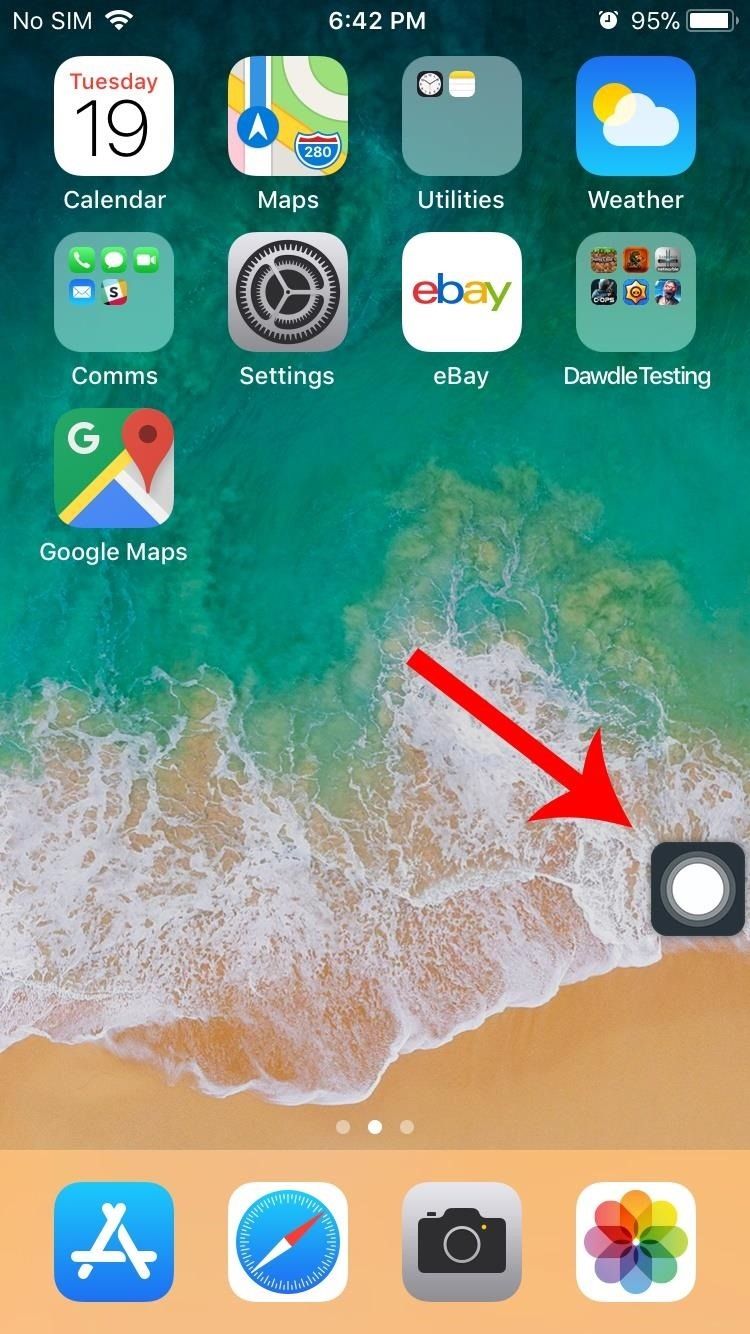
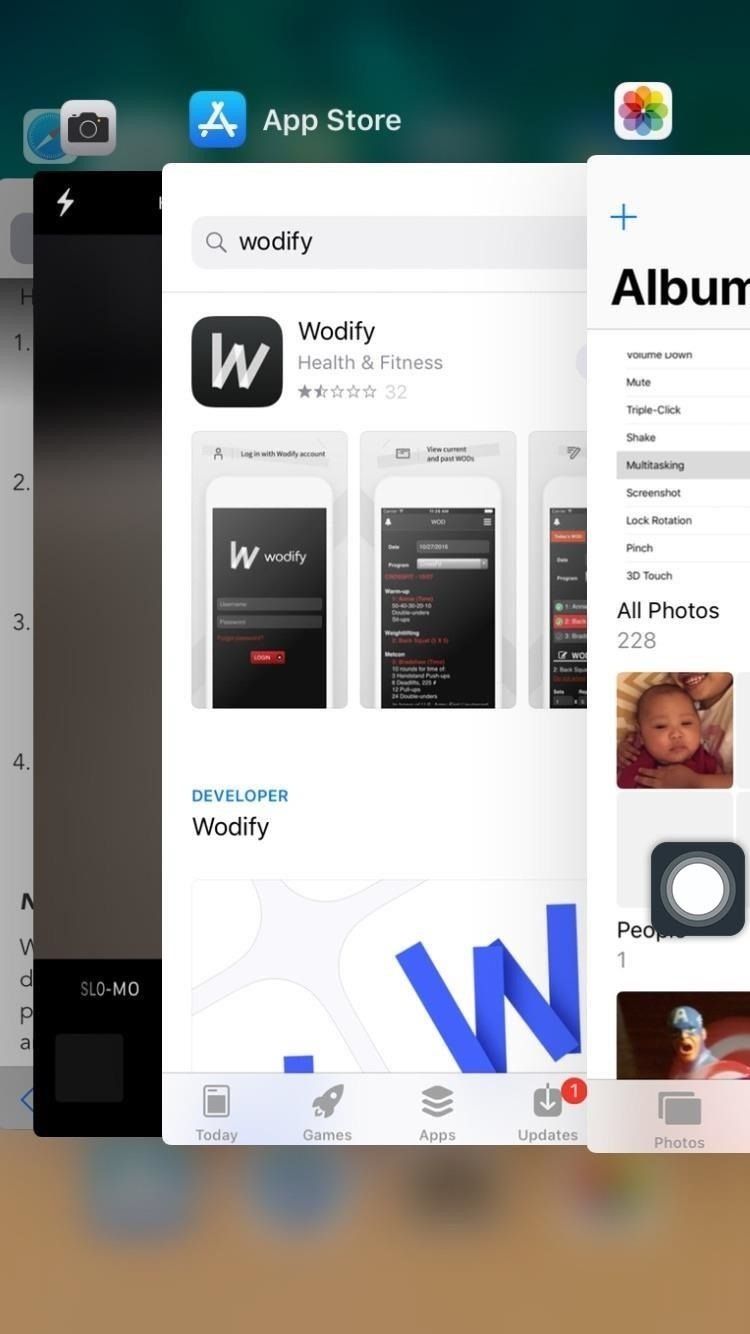
Это не идеальное решение, так как старый жест многозадачности 3D Touch не имел видимой кнопки, занимающей небольшой участок экрана, но это определенно быстрее, чем двойной щелчок по домашней кнопке. Кроме того, это должно немного помочь, если кнопка «Домой» находится в состоянии фрица, и это предотвратит дополнительный износ, возникающий при двойном нажатии кнопки «Домой» все время.
Стоит также отметить, что вы можете включать и выключать кнопку AssistiveTouch довольно быстро. Просто зайдите в «Доступность» в разделе «Общие» настройки, затем выберите «Ярлык доступа» и установите флажок «AssistiveTouch». Таким образом, вы сможете удалить экранную кнопку AssistiveTouch, когда вам нужно, трижды щелкнув кнопку «Домой», и вы можете вернуть ее, снова щелкнув три раза.
Оцените статью!

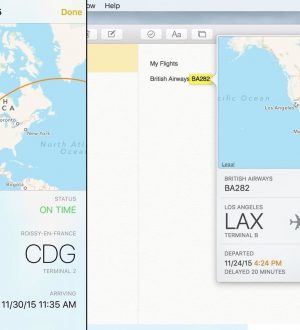

Отправляя сообщение, Вы разрешаете сбор и обработку персональных данных. Политика конфиденциальности.